如何用蓝牙连接热点 win10通过蓝牙创建热点共享上网
更新时间:2024-02-26 16:08:33作者:yang
随着科技的不断发展,蓝牙技术已经成为我们日常生活中不可或缺的一部分,在Win10系统中,我们可以利用蓝牙功能轻松地创建热点并分享上网。通过简单的设置和连接步骤,我们可以在没有网络的情况下,通过蓝牙连接热点,实现设备间的互联互通。本文将详细介绍如何使用蓝牙连接热点的方法和步骤,让我们一起来探索这一便利的技术吧!
具体步骤:
1.点击开始菜单,再点击设置图标,进入windows设置

2.在windows设置对话框中,点击“设备”在蓝牙和其他设备选项中。把蓝牙开关设置到打开状态
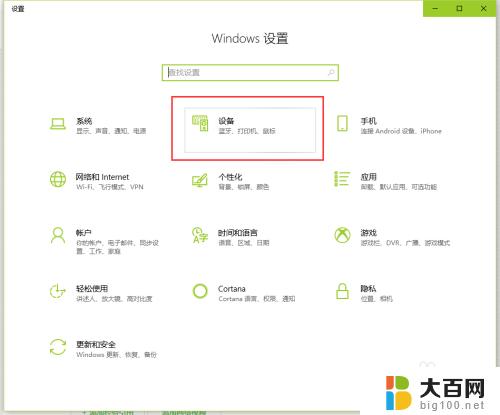
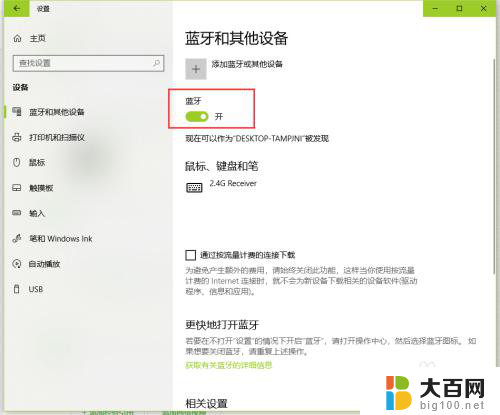
3.点击添加蓝牙和其他设备,接着选择蓝牙进行添加
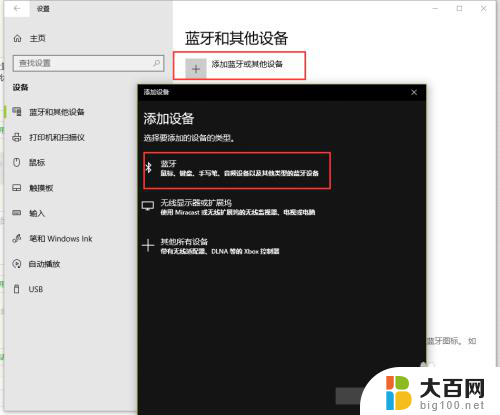
4.手机同时打开蓝牙,进行配对连接,如连接成功就会显示对应蓝牙手机的名称,如图所示
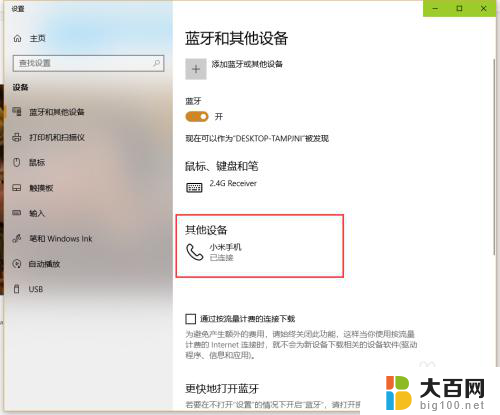
5.转回来到windows设置中,选择“网络和Internet”。切换到“移动热点”选项卡,把共享Internet连接的方式选择为“蓝牙“

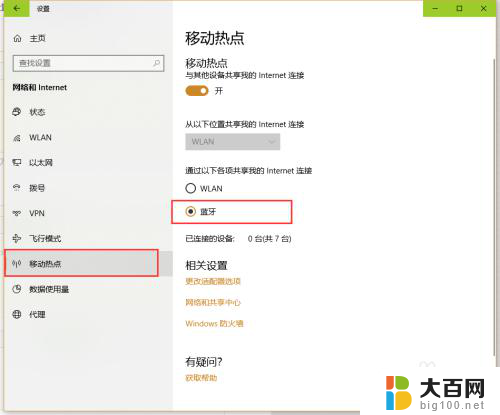
6.接着点击”更改适配器选项“,进入到”网络连接“对话框
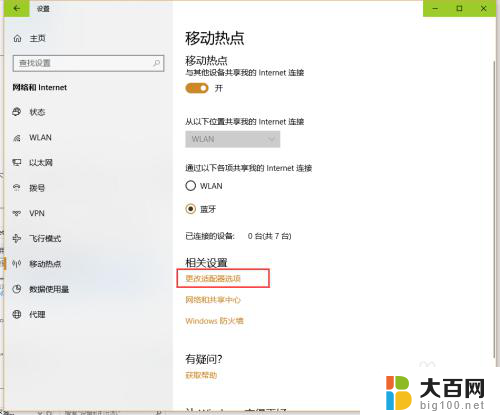
7.找到【蓝牙网络连接】并点击选中,这时在组织栏中在弹出的选项,点击“查看蓝牙网络设备”
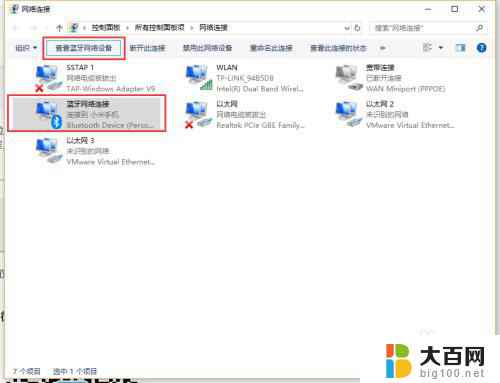
8.选中已连接的蓝牙设备,“连接时使用”下拉按钮。点击接入【接入点】,等待 接连成功,就可以通过蓝牙移动热点进行上网了

以上就是如何使用蓝牙连接热点的全部内容,如果您遇到这种情况,您可以按照以上方法解决,希望这些方法对大家有所帮助。
如何用蓝牙连接热点 win10通过蓝牙创建热点共享上网相关教程
- 电脑通过蓝牙连接iphone热点 使用Win10蓝牙连接iPhone进行共享上网步骤
- win10怎么连手机热点 win10如何通过USB连接手机热点
- 手机热点通过usb连接电脑 win10电脑如何通过USB连接手机热点
- 电脑wifi热点分享 win10电脑如何设置共享wifi热点
- 苹果手机蓝牙连接笔记本可以上网吗 Win10蓝牙连接共享上网教程
- win10怎么蓝牙共享网络 Win10系统蓝牙共享网络的步骤
- 电脑连接wifi怎么开热点 win10笔记本连接wifi后如何分享热点
- 笔记本可以连热点吗? win10笔记本如何设置无线热点
- 电脑连接不上耳机蓝牙 Win10电脑如何连接蓝牙耳机
- win10系统不能连接手机热点吗 Win10电脑连接手机热点失败怎么办
- win10c盘分盘教程 windows10如何分区硬盘
- 怎么隐藏win10下面的任务栏 Win10任务栏如何隐藏
- win10系统文件搜索功能用不了 win10文件搜索功能无法打开怎么办
- win10dnf掉帧严重完美解决 win10玩地下城掉帧怎么解决
- windows10ie浏览器卸载 ie浏览器卸载教程
- windows10defender开启 win10怎么设置开机自动进入安全模式
win10系统教程推荐
- 1 windows10ie浏览器卸载 ie浏览器卸载教程
- 2 电脑设置 提升网速 win10 如何调整笔记本电脑的网络设置以提高网速
- 3 电脑屏幕调暗win10 电脑屏幕调亮调暗设置
- 4 window10怎么一键关机 笔记本怎么使用快捷键关机
- 5 win10笔记本怎么进去安全模式 win10开机进入安全模式步骤
- 6 win10系统怎么调竖屏 电脑屏幕怎么翻转
- 7 win10完全关闭安全中心卸载 win10安全中心卸载教程详解
- 8 win10电脑怎么查看磁盘容量 win10查看硬盘容量的快捷方法
- 9 怎么打开win10的更新 win10自动更新开启教程
- 10 win10怎么关闭桌面保护 电脑屏幕保护关闭指南